जब भी लोग ब्राउज़र कैश पर चर्चा करते हैं, तो वे एक ही विषय पर टिके रहते हैं - कैश साफ़ करना। लेकिन वे अक्सर प्रक्रिया के महत्व या यांत्रिकी के बारे में बात नहीं करते हैं। वास्तव में, कुछ ब्राउज़र अपने कैश को ताज़ा करते हैं या इसे स्वचालित रूप से हटा देते हैं।

माना, यह उतनी बार नहीं होता जितना हम चाहते हैं। अन्यथा, मैन्युअल उपयोगकर्ता हस्तक्षेप आवश्यक नहीं होगा। कैश वेबसाइटों, क्लाउड सेवाओं और वेब अनुप्रयोगों के लिए बेहद उपयोगी है। यह हर चीज़ को तेज़ और सुचारू रूप से चला सकता है।
नकारात्मक पक्ष यह है कि यह चीज़ों को धीमा भी कर सकता है। इसलिए यह समझने की आवश्यकता है कि कैश कैसे काम करता है, इसे कैसे संग्रहीत किया जाता है, और यदि यह लाभ से अधिक नुकसान करता है तो इसके बारे में क्या करना है।
कैश रिफ्रेश टाइम्स
हालाँकि अधिकांश ब्राउज़र समान आवश्यक कार्य करते हैं, कोई भी दो इंटरनेट ब्राउज़र एक जैसे नहीं होते हैं। प्रत्येक सॉफ़्टवेयर की अपनी नीतियां, डिफ़ॉल्ट सेटिंग्स और उपयोगकर्ता प्राथमिकताएँ होती हैं। इसका मतलब है कि किसी व्यक्तिगत वेबसाइट के कैश को स्वचालित रूप से रीफ्रेश करने के लिए ब्राउज़र के लिए कोई पूर्व निर्धारित समय सीमा नहीं है।
उदाहरण के लिए, कुछ ब्राउज़र पुरानी फ़ाइलों की समय सीमा समाप्त होने के बाद ही नवीनतम कैश फ़ाइलों को पुनः प्राप्त करते हैं। यह कुछ मिनटों से लेकर दिनों या वर्षों तक भिन्न हो सकता है। यह इस पर निर्भर करता है कि कोई व्यक्ति कितनी बार किसी विशिष्ट वेबसाइट पर जाता है या उस ब्राउज़र का उपयोग करता है।
हालाँकि, ब्राउज़र केवल सैद्धांतिक रूप से आइटम को कैश में अनिश्चित काल तक रख सकते हैं। कई कैश्ड फ़ाइलों में HTTP हेडर होते हैं जैसे "अंतिम-संशोधित," "कैश-कंट्रोल," और "समाप्ति।" हेडर के आधार पर, ब्राउज़र सामग्री के लिए सटीक समाप्ति तिथियां निर्धारित करते हैं।
वे या तो समाप्ति तिथि के बाद एक नई फ़ाइल ला सकते हैं या कैश को स्वचालित रूप से हटा सकते हैं।
फोर्स कैश रिफ्रेश
यह समझने के लिए कि कैश को रीफ्रेश करना या उसे हटाना क्यों आवश्यक है, किसी पृष्ठ को रीफ्रेश करने और कैश को मैन्युअल रूप से रीफ्रेश करने के बीच अंतर जानना महत्वपूर्ण है।
अधिकांश ब्राउज़रों में एक ही पेज रिफ्रेश बटन होता है। "F5" कुंजी दबाने, रिफ्रेश बटन पर क्लिक करने, या टैब पर राइट-क्लिक करने और रिफ्रेश विकल्प का चयन करने से एक मानक रिफ्रेश निष्पादित होगा। ब्राउज़र उसी कैश फ़ाइल का उपयोग करके पृष्ठ को पुनः लोड करेगा जो उसके भंडारण में थी।
दुर्भाग्य से, इससे वेबसाइट हमेशा तेज़ी से लोड नहीं होगी या बेहतर काम नहीं करेगी। ऐसा तब होता है जब कैश फ़ाइल पुरानी हो जाती है। कभी-कभी, उपयोगकर्ताओं को कैश रीफ़्रेश करने के लिए बाध्य करना पड़ता है।
यह क्रिया ब्राउज़र को स्टोरेज में मौजूद कैश्ड फ़ाइलों के बजाय अपने सर्वर से नवीनतम वेबपेज जानकारी पुनर्प्राप्त करने के लिए मजबूर करती है। दूसरे शब्दों में, सर्वर ब्राउज़र को पूरी तरह से अपडेटेड पेज संस्करण भेजता है।
कैश रीफ़्रेश को बाध्य करना कुछ ब्राउज़रों में अलग तरीके से काम कर सकता है। उदाहरण के लिए, कई विंडोज़ ब्राउज़र, जैसे ओपेरा, एज, फ़ायरफ़ॉक्स, क्रोम और अन्य, सर्वर को "कैश-कंट्रोल: नो-कैश" कमांड जारी करते हैं। बदले में, ब्राउज़र को सीधे सर्वर से पेज मिलता है।
लेकिन OS फिर, एक स्पष्ट कैश के साथ, ब्राउज़र स्थानीय रूप से संग्रहीत, कैश्ड फ़ाइलों की आवश्यकता के बिना, पृष्ठ को सीधे सर्वर से पुनर्प्राप्त कर सकता है।
MacOS में फोर्स रिफ्रेश कैश
यदि आप Mac का उपयोग कर रहे हैं, तो संभवतः आप अधिकांश ब्राउज़िंग गतिविधियों के लिए Safari का उपयोग करते हैं। निम्नलिखित आदेश आपको फ़ोर्स कैश रिफ्रेश करने में मदद करेंगे:
- "विकल्प+⌘" दबाएँ।

- "कमांड + ई" दबाएँ।

- स्पष्ट कैश के साथ पृष्ठ को ताज़ा करने के लिए "कमांड + आर" दबाए रखें।

विंडोज़ में फोर्स रिफ्रेश कैश
एज, क्रोम, ओपेरा और फ़ायरफ़ॉक्स कैश रिफ्रेश को मजबूर करने के लिए एक ही कीबोर्ड हॉटकी का उपयोग करते हैं। मानक "F5" के बजाय "Ctrl + F5" दबाएँ। यह "कैश-कंट्रोल: नो-कैश" कमांड भेजेगा और ब्राउज़र को पेज लोड करने के लिए सीधे सर्वर से आने वाली फ़ाइलों का उपयोग करने के लिए बाध्य करेगा।
कैश को मैन्युअल रूप से साफ़ करना
कैश फ़ाइलों को रखने के लिए कितना समय बहुत अधिक है, इस पर कोई सहमति नहीं है। कुछ एप्लिकेशन और वेबसाइटें कुछ समय बाद धीमी गति से काम करने लगती हैं। लेकिन अन्य लोग समान कैश फ़ाइलों का महीनों तक उपयोग करने के बाद भी ठीक काम करते हैं।
जैसा कि कहा गया है, ब्राउज़र कैश को मैन्युअल रूप से साफ़ करना एक उत्कृष्ट आदत है। और आपके ब्राउज़र के आधार पर, प्रक्रिया थोड़ी भिन्न दिख सकती है।
Chrome में कैश साफ़ करें
अधिकांश उपयोगकर्ताओं को पता होना चाहिए कि Chrome में कैशे कैसे साफ़ करें। लेकिन चलिए फिर भी इस प्रक्रिया को दोबारा दोहराते हैं:
- क्रोम लॉन्च करें.
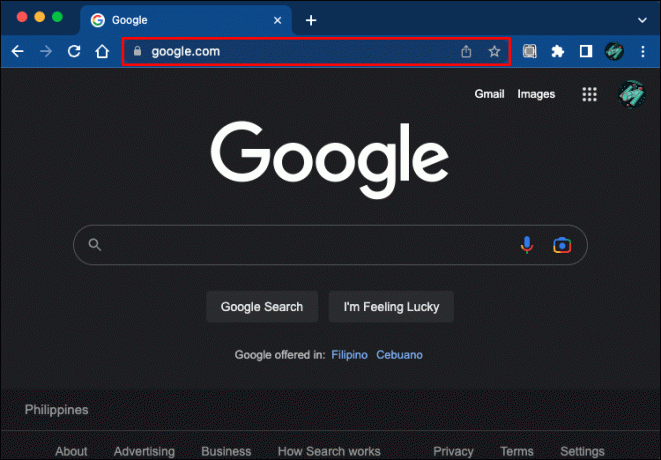
- ऊपरी दाएं कोने में तीन-बिंदु वाले बटन पर क्लिक करें।

- "अधिक उपकरण" पर जाएँ।

- "ब्राउज़िंग डेटा साफ़ करें..." चुनें

- "कैश्ड छवियाँ और फ़ाइलें" विकल्प पर टिक करें।

- एक समय सीमा चुनें और "डेटा साफ़ करें" पर क्लिक करें।
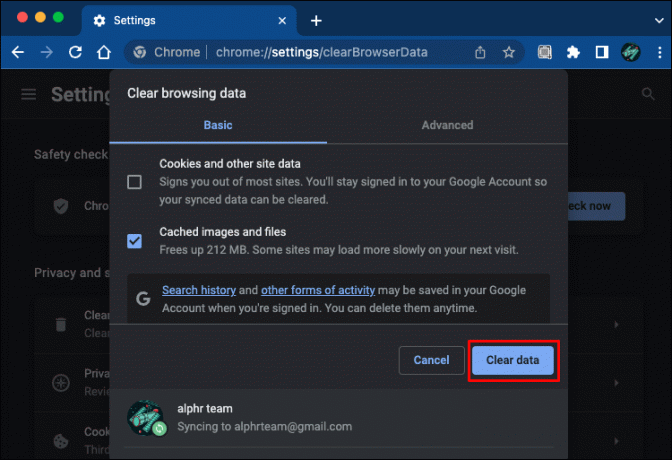
ध्यान दें कि यह ब्राउज़िंग इतिहास, ऑटोफ़िल डेटा या कुकीज़ को तब तक नहीं हटाएगा जब तक कि आप Chrome को साफ़ स्लेट देना नहीं चुनते।
फ़ायरफ़ॉक्स में कैश साफ़ करें
यदि आप फ़ायरफ़ॉक्स कैश साफ़ करना चाहते हैं, तो आपको इसे "इतिहास" मेनू से करना होगा।
- फ़ायरफ़ॉक्स लॉन्च करें.
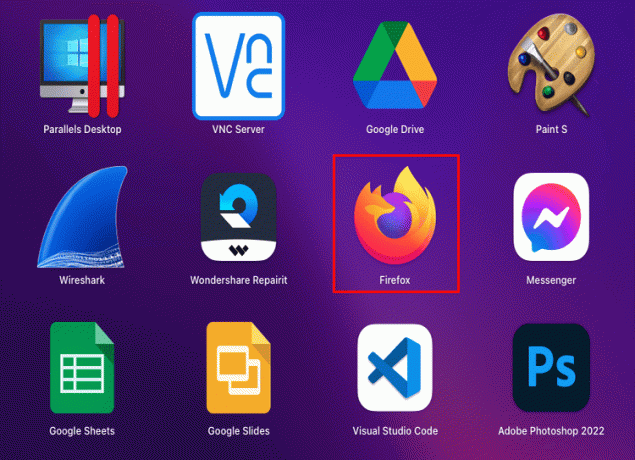
- "इतिहास" पर जाएँ।

- "हाल का इतिहास साफ़ करें..." चुनें

- "कैश" विकल्प पर टिक करें।
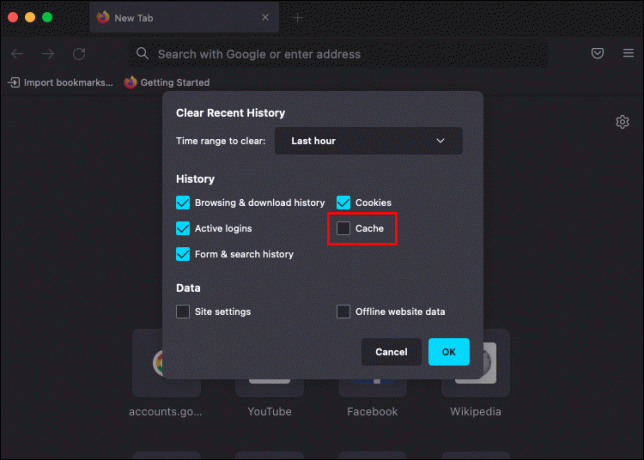
- "अभी साफ़ करें" पर क्लिक करें।

फिर, यह केवल स्थानीय संग्रहण से कैश्ड फ़ाइलें हटाएगा। आपको कुकीज़, लॉगिन जानकारी, साइट प्राथमिकताएं, ऑफ़लाइन डेटा इत्यादि साफ़ करने के लिए अन्य चयन जोड़ने की आवश्यकता है।
सफ़ारी में कैश साफ़ करें
सफ़ारी कैश साफ़ करने की प्रक्रिया बहुत सरल है, लेकिन आपकी इच्छा से अधिक संग्रहीत जानकारी हटा दी जा सकती है।
- सफ़ारी लॉन्च करें.

- "इतिहास" टैब पर जाएँ.

- "इतिहास साफ़ करें..." पर क्लिक करें

- वेबसाइटें या संपूर्ण ब्राउज़िंग इतिहास चुनें.

- "इतिहास साफ़ करें" पर क्लिक करें।

ध्यान दें कि सफ़ारी में इतिहास साफ़ करने से कैश्ड फ़ाइलें, सहेजे गए पासवर्ड और उपयोगकर्ता क्रेडेंशियल, कुकीज़ और अन्य तत्वों सहित सब कुछ हटा दिया जाता है।
एज में कैश साफ़ करें
अपना Microsoft Edge ब्राउज़र लॉन्च करें और कैश हटाने और नई वेबसाइट फ़ाइलों के लिए जगह बनाने के लिए अगले चरणों का पालन करें।
- तीन-बिंदु वाले मेनू बटन पर क्लिक करें।

- सेटिंग्स में जाओ।"

- "गोपनीयता और सेवाएँ" चुनें।

- "ब्राउज़िंग डेटा साफ़ करें" टैब पर जाएँ।

- "कैश्ड छवियाँ और फ़ाइलें" पर निशान लगाएं।

- कुकीज़ और अन्य तत्वों का चयन करें जिन्हें आप हटाना चाहते हैं।

- "साफ़ करें" बटन पर क्लिक करें।

ओपेरा में कैश साफ़ करें
कैश साफ़ करने के लिए ओपेरा की एक अलग प्रक्रिया है, लेकिन यह सफ़ारी की प्रक्रिया के समान है।
- ओपेरा लॉन्च करें.

- मुख्य मेनू पर जाएँ.

- "सेटिंग्स" पर जाएँ।

- "गोपनीयता और सुरक्षा" पर जाएँ।
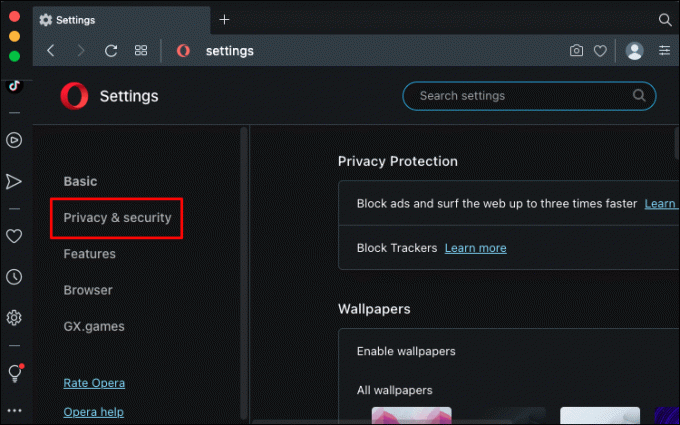
- "ब्राउज़िंग डेटा साफ़ करें" विकल्प पर क्लिक करें।

- दाएँ पैनल में "उन्नत" मेनू पर क्लिक करें।

- "डेटा साफ़ करें" दबाएँ।

आप बंद करते समय ओपेरा को अपने कैश को स्वचालित रूप से साफ़ करने के लिए बाध्य कर सकते हैं, जो बहुत अच्छा है:
- सेटिंग्स में जाओ।"

- "गोपनीयता और सुरक्षा" पर जाएँ।
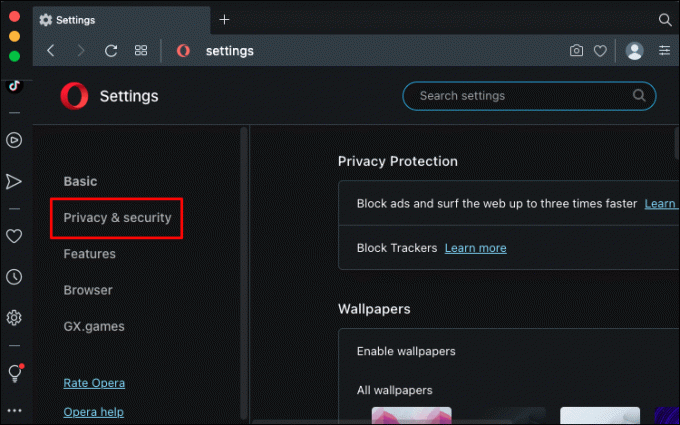
- "कुकीज़ और अन्य साइट डेटा" चुनें।

- "ओपेरा छोड़ने पर कुकीज़ और साइट डेटा साफ़ करें" स्लाइडर को चालू करें।

इस विकल्प को सक्षम करने से ओपेरा स्थानीय कैश फ़ाइलों को संग्रहीत करने से रोकेगा। इसलिए, जब भी आप किसी वेबसाइट पर जाते हैं, तो आपको पेज सीधे होस्ट सर्वर से मिलेगा। यह हमेशा आपके नेविगेशन को आसान नहीं बना सकता है, लेकिन इसे कनेक्शन समस्याओं और कैश ओवरफ्लो को खत्म करना चाहिए।
मुख्य कारण जिनके लिए आपको ब्राउज़र कैश रिफ्रेश या पूर्ण क्लियर की आवश्यकता है
जब भी उपयोगकर्ता वेबसाइटों तक पहुंचते हैं, तो ब्राउज़र साइट की जानकारी और कैश्ड फ़ाइलों जैसे विभिन्न डेटा संग्रहीत करते हैं। लेकिन अगर वेबसाइट या सर्वर में कुछ बदलाव होता है, तब भी उपयोगकर्ता पुरानी फ़ाइलों और सूचनाओं का उपयोग करके उन तक पहुंच सकते हैं।
इससे कुछ समस्याएं पैदा हो सकती हैं.
उदाहरण के लिए, लोग पुराने या समाप्त हो चुके फॉर्म का उपयोग करके वेबसाइटों तक पहुंच सकते हैं। ऐसा करने से कनेक्शन और डेटा स्थानांतरण सुरक्षा से समझौता हो सकता है।
इसके अलावा, पुराने फॉर्म का उपयोग करने से असंगति की समस्याएँ पैदा हो सकती हैं। इसलिए, यद्यपि आप अभी भी किसी साइट तक पहुंच सकते हैं, लेकिन यह सुचारू रूप से या इच्छित उद्देश्य के अनुसार नहीं चल सकती है। कुछ उपयोगकर्ताओं को पहुंच संबंधी समस्याएं, प्रदर्शन समस्याएं, लॉगिन त्रुटियां आदि का सामना करना पड़ सकता है।
इसके अलावा, कम सुरक्षित पुराने फॉर्म हमेशा उपयोगकर्ता की व्यक्तिगत जानकारी की सुरक्षा नहीं करेंगे।
अपने ब्राउज़र कैश प्रबंधन पर न सोएं
ब्राउज़रों और उपकरणों द्वारा एकत्र किया गया डेटा औसत उपयोगकर्ता के लिए मदद कर सकता है या हालात को बदतर बना सकता है। दुर्भाग्य से, आप कंप्यूटर, टैबलेट या स्मार्टफोन का उपयोग करके कैश प्रबंधन को पूरी तरह से स्वचालित नहीं कर सकते।
कैश को मैन्युअल रूप से रीफ्रेश करना या संपूर्ण कैश इतिहास को साफ़ करना अक्सर आवश्यक होता है। सौभाग्य से, यह प्रक्रिया सभी ब्राउज़रों में उपयोगकर्ता के अनुकूल है, और इसे करने के लिए आपको तकनीकी विशेषज्ञता की आवश्यकता नहीं है। आप जब भी आवश्यक हो कैश साफ़ कर सकते हैं, या यदि आपको कोई समस्या नहीं आती है तो नहीं।
हमें बताएं कि आप आज ब्राउज़र कैश प्रबंधन की स्थिति के बारे में क्या सोचते हैं। क्या आप नियमित रूप से कैशे हटाते हैं या नहीं? क्या आप अलग-अलग वेबसाइटों पर कैश रिफ्रेश को बाध्य करना पसंद करते हैं? नीचे टिप्पणी अनुभाग पर जाएं और हमें बताएं।




